
Faites ressortir vos présentations : 3 façons gratuites de convertir un PDF en PowerPoint

Adobe PDF et Microsoft PowerPoint sont tous deux des formats utiles dans leurs propres domaines. Le format PDF est largement utilisé dans la distribution de documents sur différentes plates-formes informatiques tout en conservant une mise en page cohérente. Cependant, il a aussi ses limites dans la réalisation de modifications. Et je pense que c’est la raison pour laquelle de plus en plus de gens choisissent de convertir des PDF au format PowerPoint pour leur donner la possibilité d’éditer leurs fichiers PDF. Alors, comment effectuer la tâche de conversion ? Devons-nous acheter un programme spécial pour obtenir de l’aide ?
Certainement pas! Il existe de nombreuses solutions disponibles vous permettant de convertir des PDF en diapositives PPT sans payer d’argent. Ci-dessous, nous allons présenter les solutions une par une. Vous pouvez faire une comparaison et choisir le meilleur.
L’utilisation d’un convertisseur en ligne est très pratique lorsque vous êtes pressé. Il vous suffit de vous connecter à un réseau et de commencer la conversion immédiatement.
1. Assurez-vous que votre ordinateur se connecte à un réseau stable, ouvrez votre navigateur Web et accédez au site du convertisseur PDF en PowerPoint en ligne.
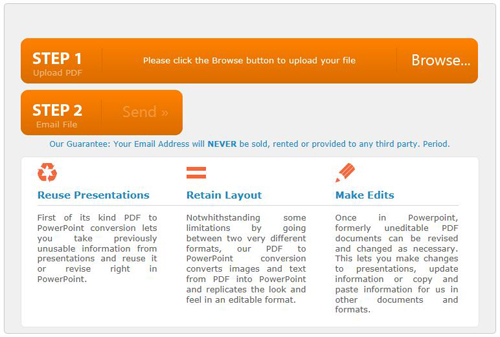
2. Sur la page principale, cliquez sur le bouton « Parcourir... » pour télécharger le fichier PDF que vous allez convertir. Entrez votre adresse e-mail dans le champ « Fichier e-mail » et cliquez sur le bouton « Envoyer ».
3. Après quelques minutes, un lien de téléchargement vous sera fourni pour que vous puissiez télécharger le fichier PowerPoint converti dans votre boîte aux lettres.
Vous pouvez également terminer la conversion à l’aide de l’opération de glisser-déposer dans Adobe PDF Reader. Vous trouverez ci-dessous comment.
1. Ouvrez le PDF dans Adobe Reader, utilisez l’outil « Sélection graphique » pour dessiner un rectangle autour de la zone où vous souhaitez convertir, puis appuyez sur la touche « Ctrl+C » de votre clavier.
2. Tournez pour ouvrir un PowerPoint et appuyez sur la touche « Ctrl+V » de votre clavier pour coller le PDF copié dans votre présentation.
3. Ajustez la position du PDF collé et répétez les méthodes pour copier et coller tous les éléments du PDF que vous souhaitez convertir en PowerPoint.
1. Ouvrez le PDF sur votre ordinateur et appuyez sur la touche « Prt Scr » de votre clavier pour capturer une image de tout ce qui se passe sur l’écran de votre ordinateur.
2. Passez à un PowerPoint et appuyez sur la touche « Ctrl+V » de votre clavier pour coller l’image dans la présentation.
3. Utilisez les outils d’image intégrés dans PowerPoint pour découper les éléments supplémentaires de l’image et ne conserver que la partie dont vous avez besoin. Pour ce faire, il suffit de cliquer sur l’onglet « Image », de choisir l’outil « Recadrer » qui ressemble à un rectangle noir.
Les besoins en conversion de PDF ne cessent de croître. Coolmuster Convertisseur PDF est un outil professionnel qui aide les utilisateurs à convertir des fichiers PDF en de nombreux autres formats de fichiers populaires tels que Word, ePub, Texte, HTML, Image, etc. Comparez avec les solutions ci-dessus, Coolmuster Convertisseur PDF vous permet d’atteindre votre objectif sans avoir besoin d’un réseau et il est plus simple à manipuler grâce à son mode de conversion par lots.

En conclusion, bien que PDF et PowerPoint aient leurs propres forces et limites, la conversion de PDF en PowerPoint peut être un excellent moyen d’éditer et de personnaliser des fichiers PDF. Heureusement, il existe de nombreuses solutions gratuites, telles que les convertisseurs en ligne, Adobe Reader et les méthodes d’impression d’écran. En comparant et en sélectionnant la meilleure option pour vos besoins, vous pouvez facilement convertir PDF en PowerPoint sans dépenser d’argent. De plus, des outils comme Coolmuster Convertisseur PDF peuvent également vous aider à convertir facilement des fichiers PDF en de nombreux autres formats de fichiers populaires.

 Solutions de bureau
Solutions de bureau
 Faites ressortir vos présentations : 3 façons gratuites de convertir un PDF en PowerPoint
Faites ressortir vos présentations : 3 façons gratuites de convertir un PDF en PowerPoint





